2020年 2月 現在
Arcserve Backup 18.0 for Windows NDMP NAS Option
本商品は、Arcserve Backup 18.0 for Windowsのオプション商品です。
本商品を利用することで、NAS(Network Attached Storage)装置に接続されたライブラリ装置を使用し、Arcserveサーバを経由せずにデータのバックアップが可能となります。
本商品は、Arcserve Backup r17.5 for Windows NDMP NAS Optionの後継商品です。
適応機種 概要
- サーバ
PRIMEQUEST 3000/2000シリーズ / PRIMEQUEST 1000シリーズ / PRIMERGY / マルチベンダーサーバ・クライアント
適応OS 概要
- サーバ
Windows Server 2019(64-bit) / Windows Server 2016(64-bit) / Windows Server 2012 R2(64-bit) / Windows Server 2012(64-bit) / Windows Server 2008 R2(64-bit) / Windows Server 2008(64-bit) / Windows Server 2008
機能説明
NDMPのサポート
NASに接続されたバックアップ装置へ、NDMP(Network Data Management Protocol)を使ったバックアップを行います。
Arcserveサーバを経由せずにNAS上のデータをバックアップするため、サーバに負荷をかけることなく高速バックアップが可能となります。
また、NDMPを使ったNAS上のデータのバックアップは、Arcserveサーバに接続されたバックアップ装置(またはハードディスク)に対して、ネットワーク経由で行うことも可能です。
システム/機能構成図
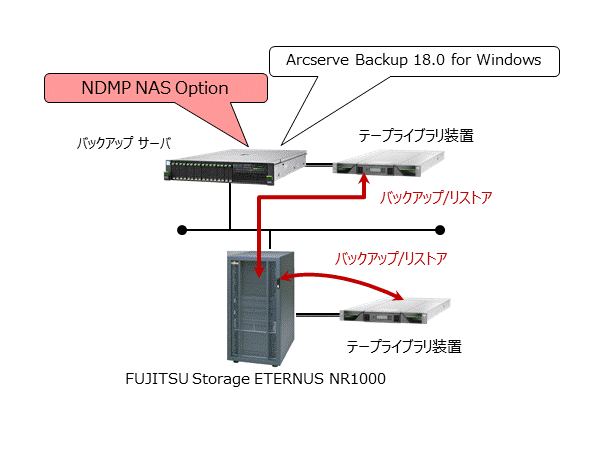
新規機能
r17.5 から 18.0の機能強化項目は、以下のとおりです。
1. Arcserve Backup 18.0 for Windows 対応
Arcserve Backup 18.0 for Windows に対応しました。
2. Windows Server 2019 対応
Windows Server 2019 に対応しました。
標準添付品
- オンラインマニュアル
・Arcserve Backup for Windows NDMP NAS Option ユーザガイド (PDF)
商品体系
・Arcserve Backup 18.0 for Windows NDMP NAS Option
なお、本商品には、アップグレード権(1年間)がついております。
購入方法
1. 本体商品の購入方法
本商品は、バックアップ対象のNASサーバのコントローラ数分、購入してください。
2. インストールプログラムについて
本商品は、ライセンスアクティベーション用の情報のみ提供されます。
インストールプログラムは、Arcserve Backup 18.0 for Windows製品のDVDを使用してください。
3. 2ドライブ以上搭載したテープライブラリ装置を使用する場合
NASサーバに接続するテープライブラリ装置に搭載するテープドライブが、2ドライブ以上の場合は、以下の商品を1ライセンス購入してください。
・Arcserve Backup 18.0 for Windows Tape Library Option
4. テープライブラリ装置を動的デバイス共有で使用する場合
複数のNASサーバやPRIMERGYでテープライブラリ装置を共有する場合は、以下の商品を購入してください。
・Arcserve Backup 18.0 for Windows Central Management Option (1ライセンス)
・Arcserve Backup 18.0 for Windows SAN Option (1ライセンス)
・Arcserve Backup 18.0 for Windows Enterprise Module (PRIMERGY台数分のライセンスが必要)
・Arcserve Backup 18.0 for Windows SAN Secondary Server Bundle (2台目以降のPRIMERGY分のライセンスが必要)
5. 購入例
バックアップ環境で必要なライセンス数を、以下の図のような例で示します。
本商品の購入例
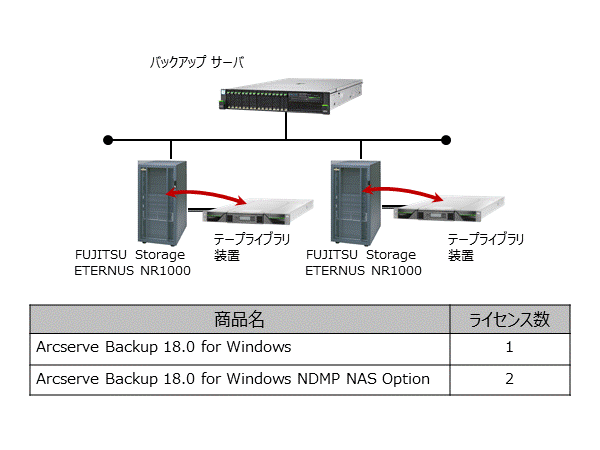
関連ソフト
なし
動作保証周辺機器
1. NAS装置
FUJITSU Storage ETERNUS NR1000 series
2. LTOライブラリ装置
最新の対応状況については、「関連URL」に記載の「FUJITSU Software (Arcserve Backup)」から、「動作環境」-「バックアップ装置対応表」内の「LTOライブラリ」を参照ください。
留意事項
1. Windows サーバOS (64-bit)上での動作
本商品は、以下のOSのWOW64(注)サブシステム上で、32ビットアプリケーションとして動作します。
- Windows Server 2008(64-bit)
- Windows Server 2008 R2(64-bit)
- Windows Server 2012(64-bit)
- Windows Server 2012 R2(64-bit)
- Windows Server 2016(64-bit)
- Windows Server 2019(64-bit)
注:Windows 32-bit On Windows 64-bit
2. 動作要件について
本商品の動作要件は、「関連URL」に記載の「FUJITSU Software (Arcserve Backup)」から、「動作環境」を参照ください。
3. アップグレード権について
本商品には、アップグレード権が含まれています(納品日より1年間有効)。
アップグレード権の有効期間中に新バージョンがリリースされた場合、最新のソフトウェアを入手頂くことができます。
なお、本商品のアップグレード権証書は、紛失されても再発行できませんので、大切に保管してください。
4. 最新のパッチモジュールについて
本商品を使用する際、「関連URL」の「Arcserve社(技術情報)」のWebサイト内の「Arcserve Backup Patch Index」より、最新のパッチモジュールをダウンロードし、本商品をインストール後に適用することを推奨します。
5. インストールについて
本商品は、ライセンスアクティベーション用の情報のみ提供されます。 インストールプログラムは、Arcserve Backup 18.0 for Windows製品のDVDを使用してください。
また、インストールにはDVD-ROMユニットが必要です。本商品とPRIMERGYを同時手配する場合には、DVD-ROMユニット搭載の有無をご確認の上、必要に応じて手配してください。
なお、既にお持ちのPRIMERGYにDVDで提供される機能のインストールを行う場合には、Windowsのファイル共有を利用したネットワークインストールが可能です。(ただし、ローカルのDVD-ROMユニットと比べて作業時間を要します。)
6. 最新の注意/制限事項について
本商品における最新の注意/制限事項については、「関連URL」の「Arcserve 社(技術情報)」のWebサイトを参照ください。
7. ライセンス登録について
本商品に同梱されている「アップグレード権証書」には、商品のライセンス登録に必要な情報が記載されています。記載情報によって、以下の通りライセンスの登録の方法が異なります。
また、これらの情報およびパッケージは、紛失されても再発行できませんので、大切に保管してください。
●「License Key」が記載されている場合
ライセンスキーによるライセンス登録を行います。詳細は、「関連URL」の「Arcserve 社(ライセンス登録)」のWebサイトで掲載されている、ライセンスキーの登録に関するドキュメントを参照ください。
※ パッケージ裏面のシールの「Product no.」に記載されている数字の末尾が、「-02」と表記されたものが対象 (2019年8月初旬より出荷されたもの)。
●「Order ID」および「FulfillmentNumber」が記載されている場合
アクティベーションによるライセンス登録を行います。アクティベーションに関する留意事項は以下の通りです。
※ パッケージ裏面のシールの「Product no.」に記載されている数字の末尾が、「-01」と表記されたものが対象 (2019年7月まで出荷されたもの)。
(1) アクティベーションで必要なもの
アクティベーション作業は、Arcserve社のポータルサイトへアクセスするために、上記情報の他に以下が必要です。
・Arcserve Backupをインストールした環境
・インターネット経由で受信可能な電子メールアドレス
・HTML形式で受信可能なメールクライアント(インストール環境とは別の環境でも可)
・インターネット接続環境(インストール環境とは別の環境でも可)
(2) アクティベーションの手順について
本商品のアクティベーションは、Arcserve社のポータルサイトへアクセスし、本商品に同梱されている、以下の情報を登録します。
・Order ID
・Fulfillment Number
アクティベーションの手順の詳細は、「関連URL」の「Arcserve 社(アクティベーション)」のWebサイトで掲載されている、「Arcserveアクティベーション手順書」内のボックス製品に関する手順を参照ください。
(3) Arcserveドメイン環境でのライセンス登録について
Central Management Optionが導入されたArcserveドメイン環境において、本商品をメンバサーバ上で使用する場合、プライマリサーバのアクティベーション後に、Arcserve社のポータルサイトにてメンバサーバで使用する商品のアクティベーションを行ってください。
8. NAS OSの対応バージョンについて
以下のNAS OSバージョンに対応しています。
・7-Mode
Data ONTAP 8.1, 8.1.1, 8.1.2, 8.1.3, 8.1.4, 8.2.1, 8.2.2, 8.2.3, 8.2.4, 8.2.5
・Clusterd Data ONTAP
Data ONTAP 8.2.1, 8.2.2, 8.2.3, 8.2.4, 8.3.1, 8.3.2, 9.0, 9.1, 9.2, 9.3, 9.4, 9.5
Clustered Data ONTAP 9.4および9.5環境で本商品を使用する場合は、「関連URL」の「Arcserve社(技術情報)」のWebサイト内の「Arcserve Backup Patch Index」より、最新のパッチモジュールをダウンロードし、本商品をインストール後に適用してください。
9. 運用時の留意事項
(1) Arcserve Backupサーバの環境設定を行う前に、NASサーバの環境設定(NDMPの有効化)を行ってください。
(2) NASサーバの環境設定後、Arcserve Backupサーバ上で「デバイス環境設定」ウィザードを起動し、NASサーバに接続されているバックアップ装置の設定を行ってください。
(3) バックアップ対象になるボリュームの文字コードはS-JISに設定してください。
(4) バックアップ対象となるのはユーザデータのみです。(ログインパスワード、クォータの設定(ON, OFF)などは対象になりません。)
(5) ボリューム単位およびQtree単位でのバックアップが可能です。なお、リストア時はファイル/ディレクトリ単位でリストア可能です。
(6) NASサーバを再起動した場合、バックアップ/リストアを行う前に、Arcserve Backupのテープエンジンを再起動させる必要があります。
(7) 「デバイス環境設定」で、テープデバイスの自動検出を行ってください。手動での追加は行わないでください。
(8) Clustered Data ONTAP 8.3.x環境では、NAS直結のバックアップ装置から取得したバックアップデータを異なるNASへリストアすることは、サポートしません。
10. テープライブラリ装置を動的デバイス共有(DDS)で使用する場合の留意事項
(1) 複数のNASサーバやPRIMERGYでテープライブラリ装置を共有するDDSを構成する場合は、FCスイッチによってテープライブラリ装置を接続する必要があります。
また、複数のNASサーバやPRIMERGY毎に、テープライブラリ装置内の各テープドライブをそれぞれ直結した接続形態による装置共有は、サポートしません。
(2) 同一のNAS筐体内にある複数のコントローラ間でテープライブラリ装置を共有接続させると、DDS構成となります。
(3) Clustered Data ONTAP環境でDDSを構成する場合、NAS側から認識されるテープライブラリ装置のメディアチェンジャおよびテープドライブのエイリアス名の設定は、NASコントローラ間で統一してください。
(4) Clustered Data ONTAP 環境のDDS構成では、一つのクラスタグループのみサポートします。複数のクラスタグループにまたがったDDS構成はサポートしません。
11. マルチベンダーサーバのサポートについて
本商品では、富士通SupportDeskで他社機での動作をサポートいたします。
なお、サポートには条件があります。
サポート条件の詳細は、「関連URL」の「FUJITSU Software (Arcserve Backup)」内の「サービス&サポート」を参照してください。
関連URL
お客様向けURL
-
FUJITSU Software (Arcserve Backup)
本商品の詳細情報を記載しています。
https://www.fujitsu.com/jp/products/software/partners/partners/arcserve/products/backup/ -
Arcserve社(製品情報)
本商品の詳細情報を記載しています。
https://www.arcserve.com/jp/data-protection-solutions/arcserve-backup/ -
Arcserve社(技術情報)
本商品の技術情報および、最新の注意/制限事項を記載しています。
https://support.arcserve.com/s/topic/0TO1J000000I3phWAC/arcserve-backup?language=ja -
Arcserve 社(ライセンスキー登録)
Arcserve商品のライセンスキーの登録について記載しています。
https://www.arcserve.com/jp/jp-resources/licensing/ -
Arcserve 社(アクティベーション)
Arcserve商品のアクティベーションの手順について記載しています。
https://www.arcserve.com/wp-content/uploads/2019/03/as-activation-steps.pdf